Os usuários do Windows 8 devem estar cientes de que uma das várias maneiras de fechar um aplicativo Metro é arrastá-lo para baixo em direção à borda da tela e soltá-lo. Embora tenha fechado o aplicativo, ele permaneceu na memória com utilização de recursos quase nula, para que pudesse ser carregado novamente rapidamente, caso o usuário optasse por carregar o aplicativo novamente. Claro, o Windows 8 desligou o aplicativo na hora certa para dar lugar a outros aplicativos, se ele encontrasse a necessidade de liberar recursos.
O comportamento muda no Windows 8.1. Agora, para fechar os aplicativos da Windows Store no Windows 8.1, quando você arrasta o aplicativo para a parte inferior da tela, ele será fechado, mas você ainda verá o Gerenciador de Tarefas consumindo a mesma quantidade de recursos. Estará no estado suspenso.
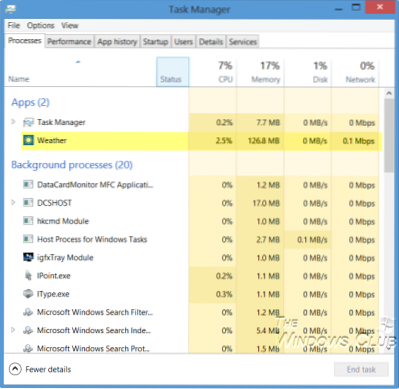
Mas você não verá quando levar o mouse para o canto superior esquerdo, onde os aplicativos abertos são exibidos. Se você executar esta operação Fechar e, em seguida, reiniciar imediatamente o aplicativo a partir da tela inicial ou da Pesquisa, o aplicativo será encerrado e uma nova instância do aplicativo será reiniciada. Isso é útil se você deseja reiniciar um aplicativo travado ou congelado.
Feche os aplicativos da Windows Store no Windows 8.1
A Microsoft mudou a forma de fechar os aplicativos Metro no Windows 8.1. Agora você tem que arrastá-lo para o fundo e segurá-lo por alguns segundos, até que ele vire para exibir seu ícone, diz a Microsoft. Depois de fazer isso, você pode liberá-lo.

O aplicativo agora será fechado. Resumindo, para fechar o aplicativo, você terá que fazer uma pausa de alguns segundos antes de liberá-lo.
No entanto, você ainda o verá no Gerenciador de Tarefas por um período de 10 segundos, após o qual seu processo também sairá do Gerenciador de Tarefas.
Veja esta postagem se quiser saber como alterar o tempo de fechamento do aplicativo no Windows 8.1.

 Phenquestions
Phenquestions


